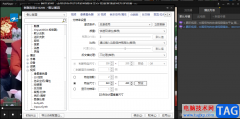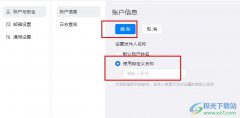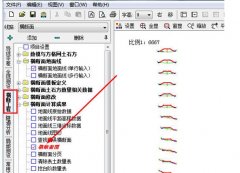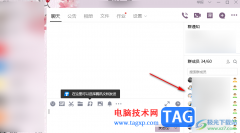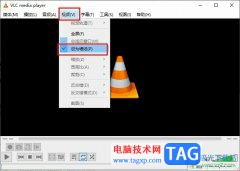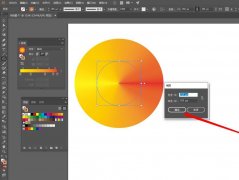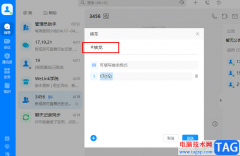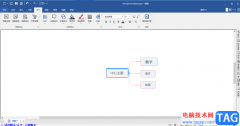很多小伙伴都在使用飞书软件,每天的上班以及下班打卡都需要在飞书中完成。很多小伙伴经常会忘记打卡,补卡手续又十分麻烦,为了避免忘记打卡情况的发生,我们可以选择开启飞书中的极速打卡功能,让我们能够在指定时间范围内到达考勤地点就自动完成打卡,再也不需要打卡手机中的飞书,并点击打卡选项。开启极速打卡功能的方法也十分的简单,我们只需要进入打卡的设置页面,然后将“上班极速打卡”和“下班极速打卡”选项都开启即可。有的小伙伴可能不清楚具体的操作方法,接下来小编就来和大家分享一下飞书开启上下班自动打卡的方法。
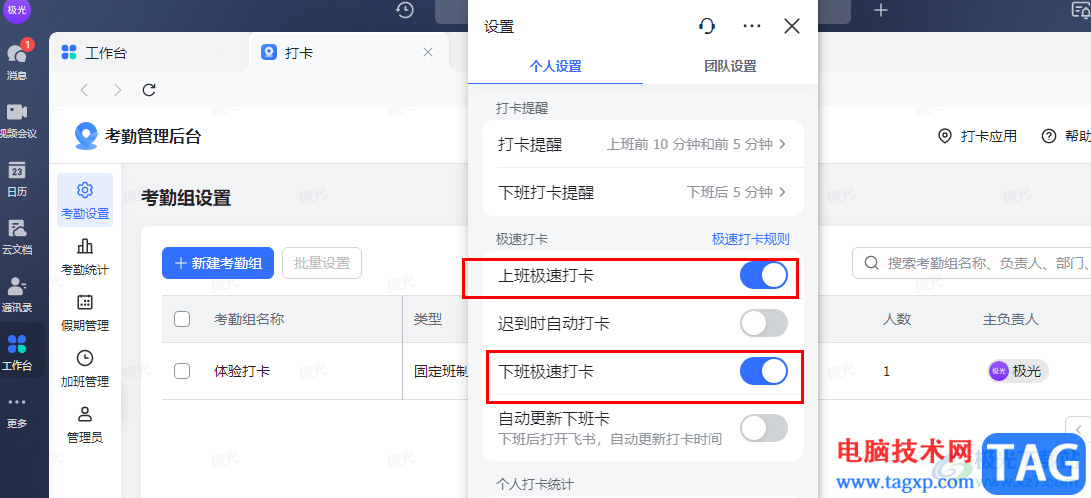
方法步骤
1、第一步,我们先打开电脑中的飞书软件,然后在左侧列表中找到“工作台”选项,点击打开该选项
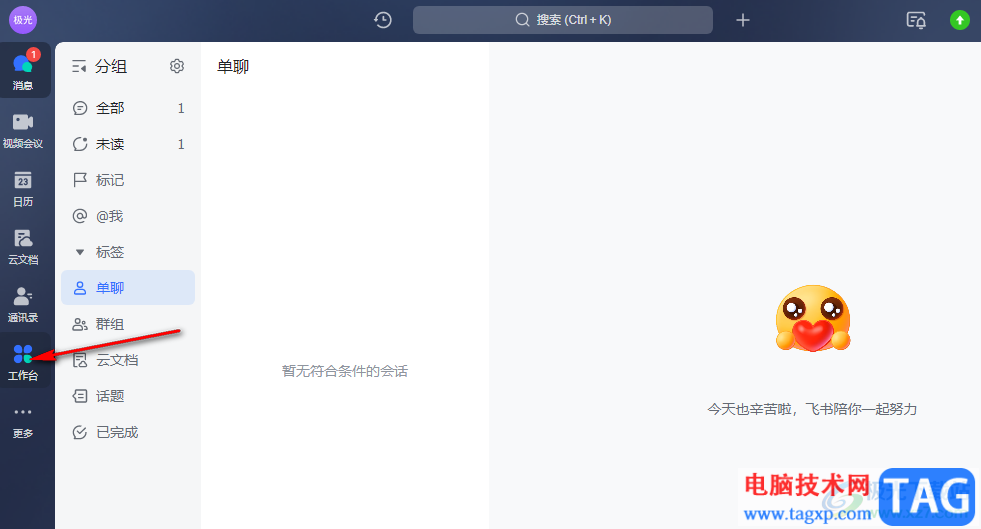
2、第二步,进入工作台页面之后,我们在该页面中找到“打卡”选项,点击打开该选项
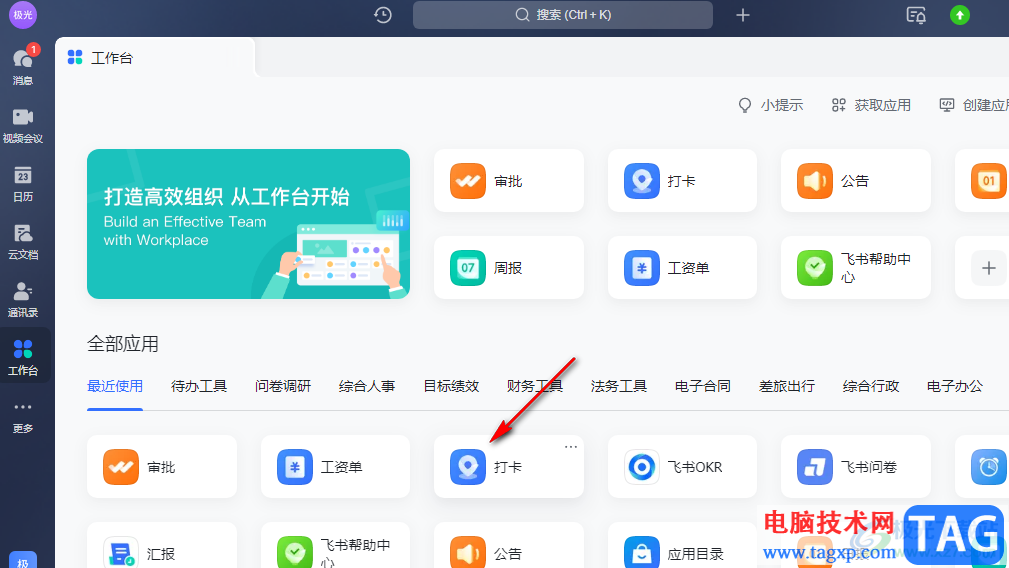
3、第三步,进入打卡设置页面之后,我们在考勤设置页面中点击打开“打卡应用”选项,然后在弹框中点击“设置”选项
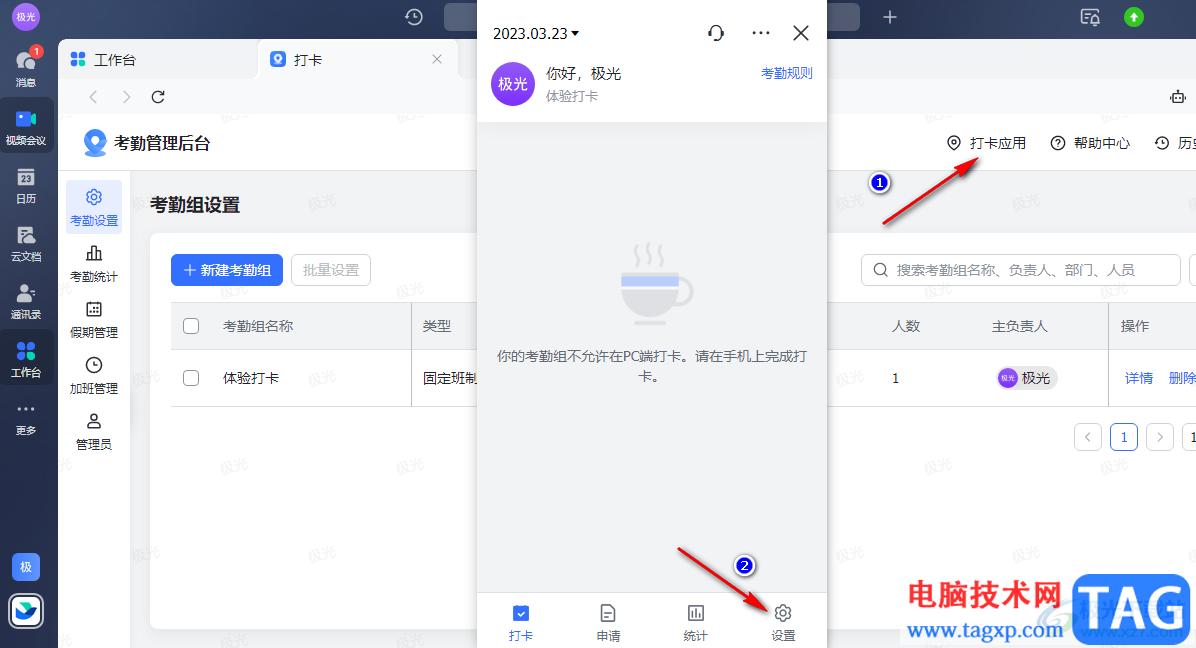
4、第四步,进入设置页面之后,我们在该页面中找到“上班极速打卡”和“下班极速打卡”选项,将这两个选项的开关按钮点击打开
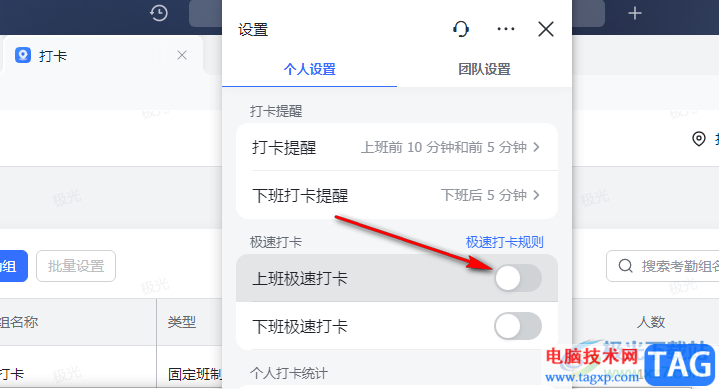
5、第五步,打开这两个选项之后,我们还能根据自己的需求选择是否需要开启“迟到时自动打卡”以及“自动更新下班卡”选项
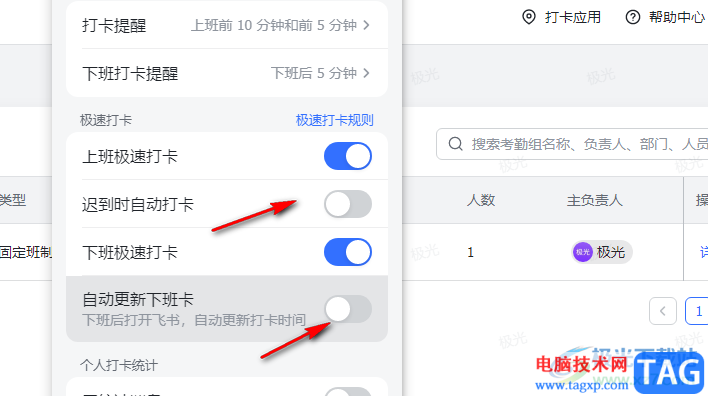
以上就是小编整理总结出的关于飞书开启上下班自动打卡的方法,我们在飞书软件中打开工作台选项,接着打开打卡工具,进入打卡页面之后,我们先打开打卡应用,再点击进入设置页面,最后在打卡设置页面中将“上班极速打卡”和“下班极速打卡”选项的开关按钮都打开即可,感兴趣的小伙伴快去试试吧。